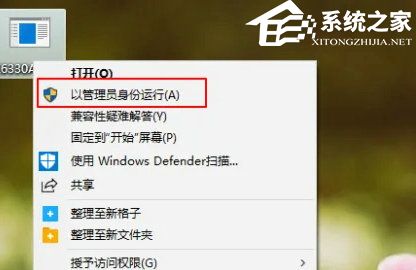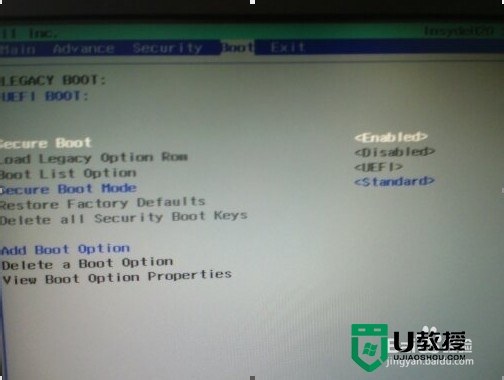戴尔BIOS如何降级?戴尔BIOS降级方法
时间:2023-10-20作者:bianji
戴尔BIOS降级方法
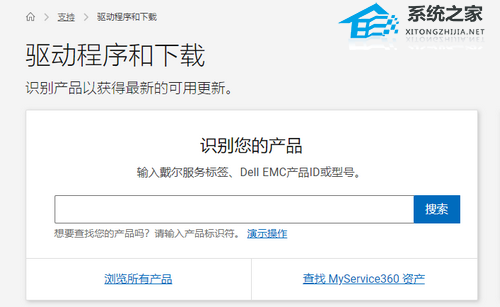
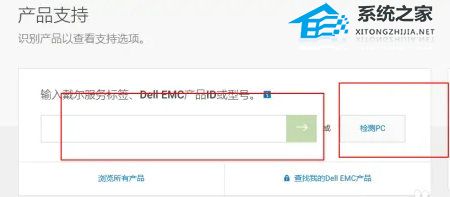
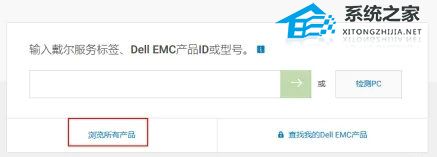
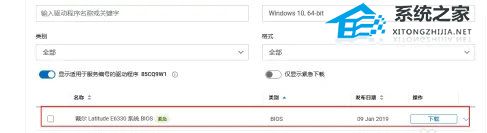
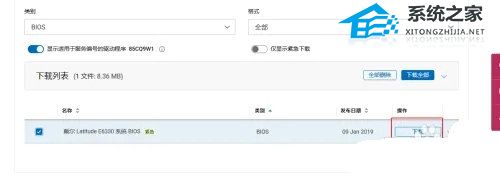

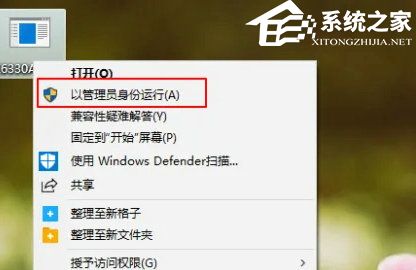
1. 打开戴尔官网,进入戴尔驱动程序下载页面。
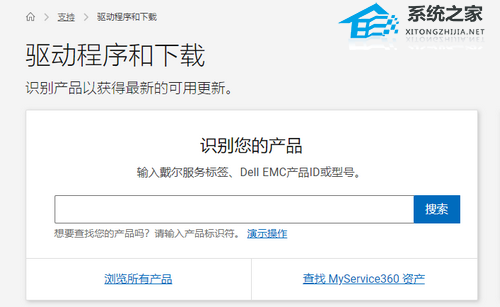
2. 如果系统要求您“Ldentify Your Product”(识别您的产品),则输入服务标签,或是选择“Browse for a product”(浏览产品)以手动选择产品。
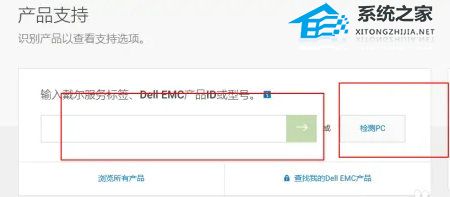
3. 如果显示的系统不正确,请单击 View a different product,然后再次输入您的服务编号或手动浏览。
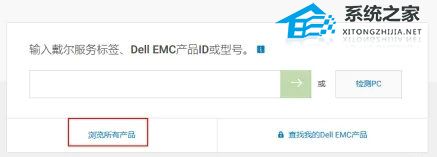
4. 如果已选中正确的系统,则在下拉菜单中,选择BIOS类别。
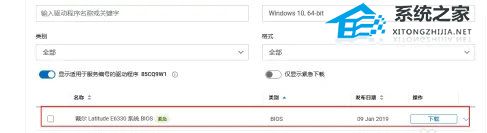
5. 如果需要与显示的版本不同的BIOS版本,请单击Other versions available,此时将打开一个框。
6. 选择所需的BIOS版本,然后单击“Download File”(下载文件)。
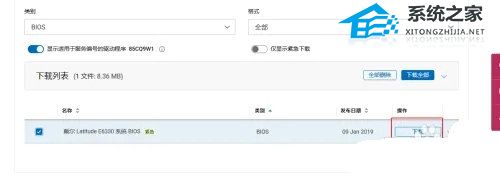
7. 将文件保存到桌面或首选位置。

8. 准备就绪后,右键单击下载的文件,然后选择 Run as administrator,请按照屏幕上的说明进行操作。